实验5 数字证书的申请
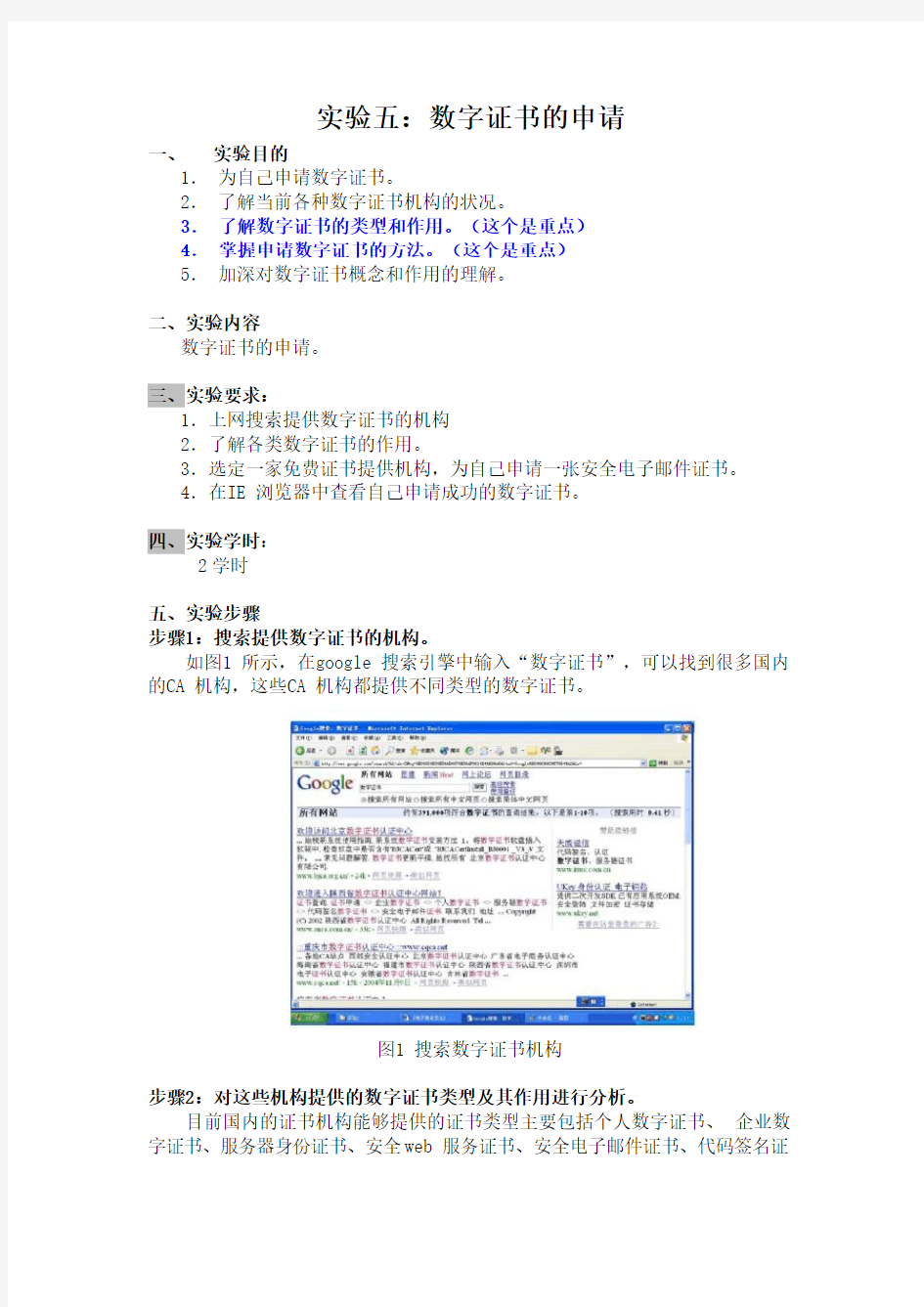
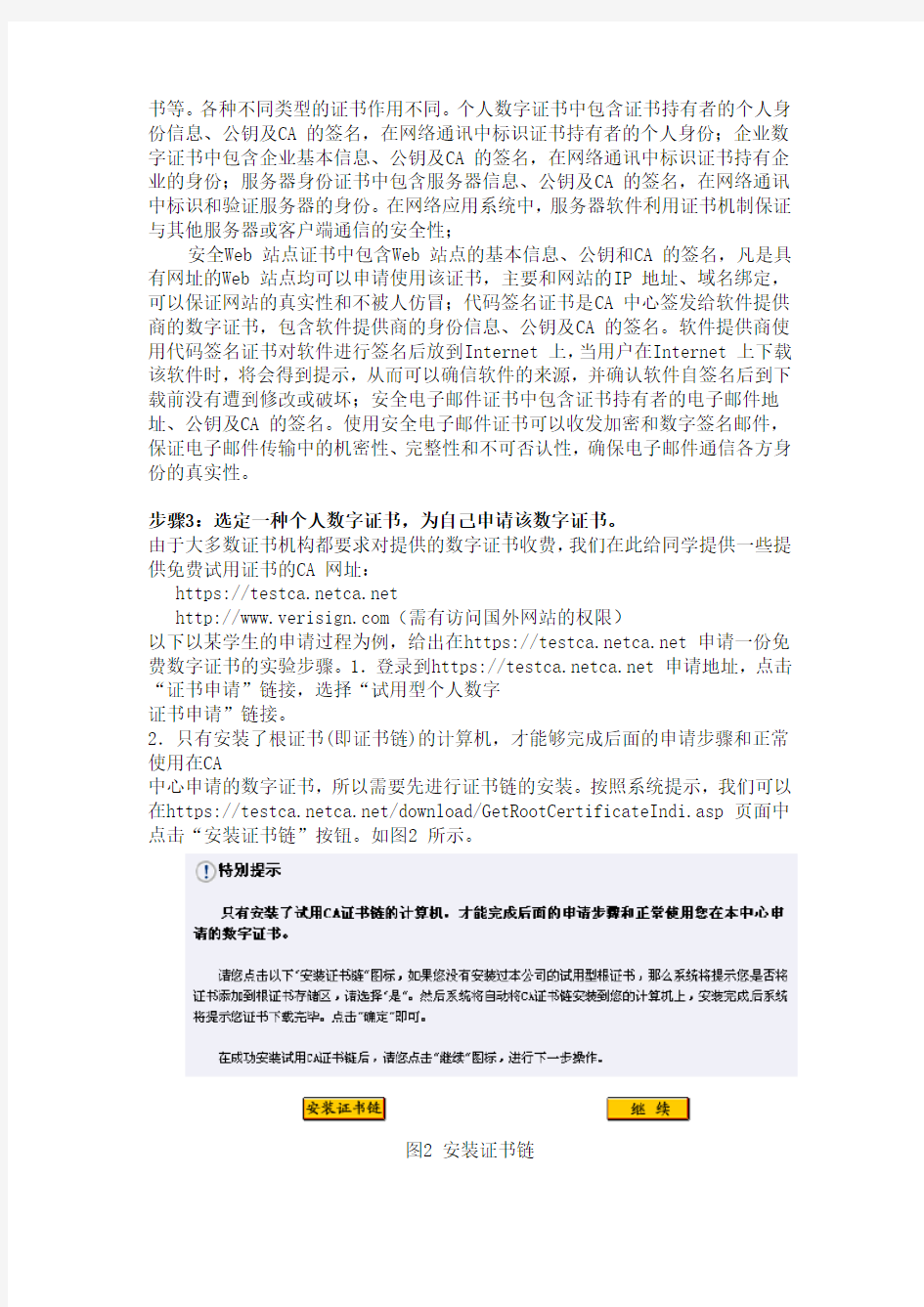
实验五:数字证书的申请
一、实验目的
1.为自己申请数字证书。
2.了解当前各种数字证书机构的状况。
3.了解数字证书的类型和作用。(这个是重点)
4.掌握申请数字证书的方法。(这个是重点)
5.加深对数字证书概念和作用的理解。
二、实验内容
数字证书的申请。
三、实验要求:
1.上网搜索提供数字证书的机构
2.了解各类数字证书的作用。
3.选定一家免费证书提供机构,为自己申请一张安全电子邮件证书。
4.在IE 浏览器中查看自己申请成功的数字证书。
四、实验学时:
2学时
五、实验步骤
步骤1:搜索提供数字证书的机构。
如图1 所示,在google 搜索引擎中输入“数字证书”,可以找到很多国内的CA 机构,这些CA 机构都提供不同类型的数字证书。
图1 搜索数字证书机构
步骤2:对这些机构提供的数字证书类型及其作用进行分析。
目前国内的证书机构能够提供的证书类型主要包括个人数字证书、企业数字证书、服务器身份证书、安全web 服务证书、安全电子邮件证书、代码签名证
书等。各种不同类型的证书作用不同。个人数字证书中包含证书持有者的个人身份信息、公钥及CA 的签名,在网络通讯中标识证书持有者的个人身份;企业数字证书中包含企业基本信息、公钥及CA 的签名,在网络通讯中标识证书持有企业的身份;服务器身份证书中包含服务器信息、公钥及CA 的签名,在网络通讯中标识和验证服务器的身份。在网络应用系统中,服务器软件利用证书机制保证与其他服务器或客户端通信的安全性;
安全Web 站点证书中包含Web 站点的基本信息、公钥和CA 的签名,凡是具有网址的Web 站点均可以申请使用该证书,主要和网站的IP 地址、域名绑定,可以保证网站的真实性和不被人仿冒;代码签名证书是CA 中心签发给软件提供商的数字证书,包含软件提供商的身份信息、公钥及CA 的签名。软件提供商使用代码签名证书对软件进行签名后放到Internet 上,当用户在Internet 上下载该软件时,将会得到提示,从而可以确信软件的来源,并确认软件自签名后到下载前没有遭到修改或破坏;安全电子邮件证书中包含证书持有者的电子邮件地址、公钥及CA 的签名。使用安全电子邮件证书可以收发加密和数字签名邮件,保证电子邮件传输中的机密性、完整性和不可否认性,确保电子邮件通信各方身份的真实性。
步骤3:选定一种个人数字证书,为自己申请该数字证书。
由于大多数证书机构都要求对提供的数字证书收费,我们在此给同学提供一些提供免费试用证书的CA 网址:
https://https://www.360docs.net/doc/0a10377314.html,
https://www.360docs.net/doc/0a10377314.html,(需有访问国外网站的权限)
以下以某学生的申请过程为例,给出在https://https://www.360docs.net/doc/0a10377314.html, 申请一份免费数字证书的实验步骤。1.登录到https://https://www.360docs.net/doc/0a10377314.html, 申请地址,点击“证书申请”链接,选择“试用型个人数字
证书申请”链接。
2.只有安装了根证书(即证书链)的计算机,才能够完成后面的申请步骤和正常使用在CA
中心申请的数字证书,所以需要先进行证书链的安装。按照系统提示,我们可以在https://https://www.360docs.net/doc/0a10377314.html,/download/GetRootCertificateIndi.asp 页面中点击“安装证书链”按钮。如图2 所示。
图2 安装证书链
3.在系统“安装成功”提示框出现后,进入“基本信息”表单,按照表单的提示内容,完整地输入个人资料。注意在选择加密服务提供程序(Cryptographic Service Provider,CSP)项目中选择“Microsoft Base Cryptagraphic Provider V1.0” 选项。如图2-3 所示。
图3 选择加密服务提供程序
4.选择填写补充信息,具体包括有效证件类型、证件号码、出生日期、性别、住址、通信地址、邮政编码、联系电话、传真号码以及存储介质等。完成后,点击“提交”按钮。随后系统将进行数字证书的下载,在完成上述步骤后,系统将发送一封申请成功的信件到您申请时使用的邮箱内,其中包括业务受理号、密码以及数字证书下载的地址。如图2-4 所示。
图4 收到申请成功的邮件
5.点击数字证书的下载地址链接,并填写业务受理号和密码并提交,系统即提示您安装的数字证书的基本信息。然后点击下方的“安装证书”按钮,当系统给出“证书成功下载并装入应用程序中”提示后,表明您的证书已经成功安装。如图2-5 所示。
图5 证书成功安装提示
步骤4:在IE 浏览器中查看已经申请成功的数字证书
1.首先打开Internet Explorer,在其菜单栏上选择“工具”\“Internet 选项“,在“Internet 选项”对话框中,选择“内容”选项卡,如图2-6 所示。点击“证书”按钮查看当前信任的证书列表。
图6 Internet 选项/内容选项卡
在“证书”对话框中,点击“个人”选项卡,可以查看到已经申请的个人数字证书列表,如图7 所示。3. 选定您需要查看的个人数字证书,然后单击“查看”按钮,可以查看相应数字证书的详细信息。如图8 和图9 所示。
图7 “证书”对话框
图8 证书常规信息
图9 证书详细信息
六、本次试验无需写试验报告(请将你的证书拷贝给班长)
数字证书登陆常见问题解决方法
数字证书登陆常见问题解决方法 问题一、-10101042错误信息没有符合条件的证书 原因分析:由于客户使用了安全卫士等工具在启动项把我们的 (SMKEYU1O00没有检测到证书所以导致这样的问题 KEY的启动程序g SMKeyU 1000_禄圳性启盘和金晉无眉弁8.23M 錐捋呱扶匕开启荼止启功 解决办法: 第一步,检查数字证书是否已接到电脑上,灯是否亮。 第二步,检查数字证书的驱动是否已安装 第三步,用管理工具登陆检查一下有没有数字证书在UKEY里面 第四步,检查电脑的右下角任务栏里有没有一个U盘图标 U USBKET设备 诟BK町已经插 ZJ 如果没有U盘图标执下面的操作 (1 )执行桌面上的管理工具会自动的调用SMKEY Mon itor.exe 言理工具 (2需手动找到下面这个目录 深圳CA数字证书EKEY t理工具\SMKEYMonitor.exe 双击运行SMKEYMonitor.exe
SMKEYIMonitor. exe; 执行以上操作后应该可以出来一个这样的图标 廿 USBKET设备 USBKtygg 插入I 出现这样的图标就可以登陆本系统。 问题二: 登陆时提示,登陆失败,请检查是否正确安装驱动程序!点击这里下载安装驱动程序。 M”瑛圳帀顷必积盘営理申心”审的聳和c#芋证芳咗?如集氓仍任话耐和谊财ujrjmit辰農诩加軟攻」山頼 解决办法: 双击IE上面的黄色提示加载项,并安装深圳CA数字证书控件 并检查IE的加载项有没有启动(IE-工具-管理加载项) 此忙站龍鼻妥捷以下血星n ”瑕MI帀住翦公积丄誉理申匕”即的“诺划忙皿芋哑於园徉?.如簾够広任适障站和逗负珥莽打鼻宜農话加蛊3b d学i
免费个人数字证书的申请与安装
1.免费个人数字证书说明 中国数字认证网为个人或非盈利性机构在线提供免费数字证书,供用户学习使用。免费数字证书的有效期限为一年,申请人不需要支付证书使用费用,证书功能与正式证书一致。证书申请和发放采用在线处理的方式,用户可以在线完成证书的申请,并将证书下载安装到自己的计算机系统或数字证书存储介质中。免费数字证书所包含的内容是未经CA机构审核,不提供任何信用等级的保证,不适用于需要确认身份的商业行为,也不应该作为任何商业用途的依据。 2.实验目的和内容 ①掌握免费个人数字证书申请业务流程;②掌握证书的下载、安装的环节; ③掌握数字证书的导入和导出方法。 3.实验操作指导 ⑴免费数字证书的申请安装操作 ①访问中国数字认证网(https://www.360docs.net/doc/0a10377314.html,)主页,选择“免费证书”栏目的“根CA证书”。如果是第一次使用他们的个人证书需要先下载并安装根CA证书。如图4-13所示。 图4-13 中国数字认证网主页(https://www.360docs.net/doc/0a10377314.html,) ②下载并安装根证书。只有安装了根证书链的计算机,才能完成网上申请的步骤和证书的正常使用。出现“下载文件-安全警告”对话框,点击选择打开“rootFree.cer”。出现如图4-14所示。点击上面的“安装证书”按钮,根据证书导入向导提示,完成导入操作。
③在线填写并提交申请表。在图4-12 中,选择“免费证书”栏目的“用表格申 请证书”,填写申请表。如图4-15所示。 用户填写的基本信息包括名称(要求使用 用户真实姓名)、公司、部门、城市、省 份、国家地区、电子邮箱(要求邮件系统 能够支持邮件客户端工具,不能填写错 误,否则会影响安全电子邮件的使用)、证书期限、证书用途(可以选择“电子邮件保护证书”)、密钥选项(可以选择“Microsoft Strong Cryptgraphic Provider ”)、密钥用法(可以选择“两者”)、密钥大小(填写“1024”)等,其他项目默认。注意要勾上“标记密钥为可导出”、“启用严格密钥保护”、“创建新密钥对”三项,“Hash 算法”(可以选择“SHA-1”)。提交申请表后,出现“正在创建新的RSA 交换密钥”的提示框,确认将私钥的安全级别设为中级。 图4-15 填写个人数字证书申请表 ④下载安装数字证书。提交申请表后,证书服务器系统将立即自动签发证书。如图4-16所示。用户点击“直接安装证书”按钮开始下载安装证书,直到出现“安装成功!”的提示。 图4-14 下载并安装根证书
实验5 数字证书的申请
实验五:数字证书的申请 一、实验目的 1.为自己申请数字证书。 2.了解当前各种数字证书机构的状况。 3.了解数字证书的类型和作用。(这个是重点) 4.掌握申请数字证书的方法。(这个是重点) 5.加深对数字证书概念和作用的理解。 二、实验内容 数字证书的申请。 三、实验要求: 1.上网搜索提供数字证书的机构 2.了解各类数字证书的作用。 3.选定一家免费证书提供机构,为自己申请一张安全电子邮件证书。 4.在IE 浏览器中查看自己申请成功的数字证书。 四、实验学时: 2学时 五、实验步骤 步骤1:搜索提供数字证书的机构。 如图1 所示,在google 搜索引擎中输入“数字证书”,可以找到很多国内的CA 机构,这些CA 机构都提供不同类型的数字证书。 图1 搜索数字证书机构 步骤2:对这些机构提供的数字证书类型及其作用进行分析。 目前国内的证书机构能够提供的证书类型主要包括个人数字证书、企业数字证书、服务器身份证书、安全web 服务证书、安全电子邮件证书、代码签名证
书等。各种不同类型的证书作用不同。个人数字证书中包含证书持有者的个人身份信息、公钥及CA 的签名,在网络通讯中标识证书持有者的个人身份;企业数字证书中包含企业基本信息、公钥及CA 的签名,在网络通讯中标识证书持有企业的身份;服务器身份证书中包含服务器信息、公钥及CA 的签名,在网络通讯中标识和验证服务器的身份。在网络应用系统中,服务器软件利用证书机制保证与其他服务器或客户端通信的安全性; 安全Web 站点证书中包含Web 站点的基本信息、公钥和CA 的签名,凡是具有网址的Web 站点均可以申请使用该证书,主要和网站的IP 地址、域名绑定,可以保证网站的真实性和不被人仿冒;代码签名证书是CA 中心签发给软件提供商的数字证书,包含软件提供商的身份信息、公钥及CA 的签名。软件提供商使用代码签名证书对软件进行签名后放到Internet 上,当用户在Internet 上下载该软件时,将会得到提示,从而可以确信软件的来源,并确认软件自签名后到下载前没有遭到修改或破坏;安全电子邮件证书中包含证书持有者的电子邮件地址、公钥及CA 的签名。使用安全电子邮件证书可以收发加密和数字签名邮件,保证电子邮件传输中的机密性、完整性和不可否认性,确保电子邮件通信各方身份的真实性。 步骤3:选定一种个人数字证书,为自己申请该数字证书。 由于大多数证书机构都要求对提供的数字证书收费,我们在此给同学提供一些提供免费试用证书的CA 网址: https://https://www.360docs.net/doc/0a10377314.html, https://www.360docs.net/doc/0a10377314.html,(需有访问国外网站的权限) 以下以某学生的申请过程为例,给出在https://https://www.360docs.net/doc/0a10377314.html, 申请一份免费数字证书的实验步骤。1.登录到https://https://www.360docs.net/doc/0a10377314.html, 申请地址,点击“证书申请”链接,选择“试用型个人数字 证书申请”链接。 2.只有安装了根证书(即证书链)的计算机,才能够完成后面的申请步骤和正常使用在CA 中心申请的数字证书,所以需要先进行证书链的安装。按照系统提示,我们可以在https://https://www.360docs.net/doc/0a10377314.html,/download/GetRootCertificateIndi.asp 页面中点击“安装证书链”按钮。如图2 所示。 图2 安装证书链
网络安全技术实验报告
中南林业科技大学 实验报告 课程名称:计算机网络安全技术 专业班级:2014 级计算机科学与技术 2班 姓名:孙晓阳 / 学号:
( 目录 实验一java 安全机制和数字证书的管理 (5) 一实验名称 (5) 二实验目的 (5) 三实验内容 (5) 四实验结果和分析 (6) , 命令输入 (6) 分析 (7) 五小结 (8) 实验二对称密码加密算法的实现 (10) 一实验名称 (10) 二实验目的 (10) 三实验内容 (10) ? 四实验结果和分析 (10) 说明 (10) 实验代码 (10) 实验结果 (13) 五小结 (13) 实验三非对称密钥 (14) 一实验名称 (14) { 二实验目的 (14) 三实验内容 (14) 四实验结果和分析 (14)
实验代码 (14) 实验结果 (15) 五小结 (16) 实验四数字签名的实现 (17) — 一实验名称 (17) 二实验目的 (17) 三实验内容 (17) 四实验结果和分析 (17) 实验代码 (17) 实验结果 (19) 五小结 (19) ? 总结 (19)
实验一java 安全机制和数字证书的管理》 一实验名称 java 安全机制和数字证书的管理 二实验目的 了解 java 的安全机制的架构和相关的知识; 利用 java 环境掌握数字证书的管理 三实验内容 java 安全机制(JVM,沙袋,安全验证码)。 & java 的安全机制的架构 加密体系结构(JCA,Java Cryptography Architecture) 构 成 JCA 的类和接口: :定义即插即用服务提供者实现功能扩充的框架与加解密功能调用 API 的核心类和接口组。 一组证书管理类和接口。 一组封装 DSA 与 RSA 的公开和私有密钥的接口。 描述公开和私有密钥算法与参数指定的类和接口。用 JCA 提供的基本加密功能接口可以开发实现含消息摘要、数字签名、密钥生成、密钥转换、密钥库管理、证书管理和使用等功能的应用程序。 加密扩展(JCE,Java Cryptography Extension) 构 成 JCE 的类和接口: :提供对基本的标准加密算法的实现,包括 DEs,三重 DEs(Triple DEs),基于口令(PasswordBasedEncryptionstandard)的 DES,Blowfish。 ( 支持 Diffie 一 Hell-man 密钥。定义密钥规范与算法参数规范。 安全套接扩展(JSSE,Java Secure Socket1 Extension)JSSE 提供了实现 SSL 通信的标准 Java API。 JSSE 结构包括下列包: .包含 JSSE API 的一组核心类和接口。
数字证书的申请
数字证书的申请和安装 中国数字认证网为个人或非盈利性机构在线提供免费数字证书,供用户学习使用。免费数字证书的有效期限为一年,申请人不需要支付证书使用费用,证书功能与正式证书一致。证书申请和发放采用在线处理的方式,用户可以在线完成证书的申请,并将证书下载安装到自己的计算机系统或数字证书存储介质中。免费数字证书所包含的内容是未经CA机构审核,不提供任何信用等级的保证,不适用于需要确认身份的商业行为,也不应该作为任何商业用途的依据。 1.登陆中国数字认证网(https://www.360docs.net/doc/0a10377314.html,)。登陆网站的时候会出现下图中的提 示框,点击“NO”. 2.首先下载根证书,如果之前根证书已经下载过,可以不必作这一步,因为, 你的计算机已经有了认证所需要的根证书。如果没有下载过。首先点击左上角“根CA证书”,进行下载。如下图4-1所示。
图 4-1 然后跟着安装提示,进行安装,安装成功后,会有个提示窗显示“导入成功”,打开浏览器工具—〉internnet选项—〉内容—〉证书---〉受信任的根证书颁发机构,应该能够找到下载的根证书。如下图4—2 中红色框所示。 图 4-2
3.然后下载和安装个人数字证书。选择“免费证书”栏目的“用表格申请证书”, 填写申请表,会出现图4—3所示的表格,完整进行填写。注意的部分见图4—3 中红色的标注。如果看不清楚,把图片拉大。用户填写的基本信息包括名称(要求使用用户真实姓名)、公司、部门、城市、省份、国家地区、电子邮箱(要求邮件系统能够支持邮件客户端工具,不能填写错误,否则会影响安全电子邮件的使用)、证书期限、证书用途(可以选择“电子邮件保 护证书”) 图 4-3 4.正确填写完毕后,点击右上角“提交”,就出现图4—4 显示的提示框。
实验数字证书的申请与使用 (参考步骤)
实验数字证书的申请与使用(参考) 实验性质与背景知识 本实验为必做课程实验,分为认知性、验证性和应用性实验。 数字证书提供了一种在 Internet 上身份验证的方式,是用来标志和证明网络通信双方身份的数字信息文件,与司机驾照或日常生活中的身份证相似。数字证书是由一个由权威机构即CA机构,又称为证书授权(Certificate Authority)中心发行的,人们可以在交往中用它来识别对方的身份。在网上进行电子商务活动时,交易双方需要使用数字证书来表明自己的身份,并使用数字证书来进行有关交易操作。数字证书包含一个公开密钥、名称以及证书授权中心的数字签名。一般情况下证书中还包括密钥的有效时间,发证机关(证书授权中心)的名称,该证书的序列号等信息,证书的格式遵循相关国际标准。 本实验包括数字证书的下载、安装,以及使用数字证书发送加密和签名的安全电子邮件。 作业做好后应该有如下图例: (7)图三 实验步骤 A、在https://www.360docs.net/doc/0a10377314.html,网站申请数字证书并安装到自己的机器中。 申请证书: 第一步,登录Ca365的网站https://https://www.360docs.net/doc/0a10377314.html,,点击安装根证书,完成根证书安装。 第二步,点击注册,进入注册页面,在注册页面中按规定要求填写注册信息。(建议大家用163信箱,配置OUTlooK可以统一) 第三步,辨识码为自己设置的密码。
第四步,进入邮箱,收管理员发来的电子邮件,点击邮件中的链接,进入获取证书的页面,点击“获取”,进入确认页面,输入个人身份号(管理员电子邮件中发来的号码),完成安装。 B、在IE中查看数字证书 首先在打开Internet Explorer,在Internet Explorer的菜单上,单击“工具”菜单中的“Internet选项”。选取“内容”选项卡,点击“证书”按钮来查看读者信任的当前证书的列表。 点击“个人”选项卡可以查看读者已经申请的个人数字证书;选定读者要查看的个人数字证书,然后单击“查看” 按钮,可以查看证书的详细信息。 注意,要先安装该网站的根证书,并将机器时间设置成正确的当前时间,有的同学所用的机器时间显示不对也无法正常实验。 找到其他人的证书(没有私钥的)也安装到自己的机器中。两个同学一组,互相安装证书。 注意: 电子邮件的加密前提是必须要收件人和发件人都有数字证书,如果发件人想要给指定的收件人发送加密邮件的时候,那么必须有这个指定的收件人发送的签名邮件,如果使用Outlook Express或者Outlook接收邮件,那么在收件箱中收取邮件,选定该邮件单击右键选择“将发件人添加到通讯簿”选项,则系统会自动将收到邮件的签名证书导入系统,这样在下一次想要给对方发送加密邮件的时候,只需要选中加密按钮即可完成加密过程。 C 证书的导出
电子商务实验报告总结
电子商务实验报告总结 B实验操作商品内贸交易实验目的: 1、分别注册成为国内厂商与国内内贸公司会员,融入模拟环境,从而可以参加系统内的模拟交易 2、了解网上交易前的准备工作 3、熟悉网上交易中的术语实验内容: 1、进入B2B前台 2、系统机构 3、注册系统会员 4、个人信息的管理 5、交易信息的管理具体实验步骤:货到付款模式 A、卖方进入“管理我的公司”--->进入“仓库系统”--->点击货栏,选择内贸合同系统提示需要进行备货操作,点击“确定”按钮--->点击备货图标,备货完成(若库存不足则提示备货失败,必需先补充库存)--->点击发货出库图标,发货成功,系统提示货品已经成功发往物流公司 B、买方进入“管理我的公司”--->进入“仓库系统”--->点击收货栏,选择内贸合同,如图: 系统提示需要进行收货操作,点击“确定”按钮--->点击到货通知图标查看到货通知,点击收货入库图标,收货完成,系统提示已收货入库
C、卖方进入“管理我的公司”--->进入“财务系统”--->点击收款栏,选择内贸合同系统提示需要进行开发票操作,点击“确定”按钮--->点击仓库通知图标查看已发货通知,点击开发票图标--->查看发票信息,点击“确定”按钮,系统提示开发票成功 D、买方进入“管理我的公司”--->进入“财务系统”--->点击付款栏,选择内贸合同,如图:系统提示需要进行付款操作,点击“确定”按钮--->点击仓库通知图标查看已收货通知,点击付款图标进入银行支付网关--->点击确定按钮,系统提示转帐完成,付款操作结束 E、卖方进入“管理我的公司”--->进入“财务系统”--->点击收款栏,选择内贸合同系统提示已收到转帐支付通知书,点击“确定”按钮--->点击支付通知书图标查看通知书 F、合同完成款到发货模式(相同步骤参考方式1) A、卖方进行开发票工作,产生的电子发票被传递到买方 B、买方在审核了发票、收据和订单之后,通过银行转帐把款转到卖方的银行,一份电子汇款单被传递到卖方 C、卖方在收到汇款单和支付说明之后根据定单备货并发货出库 D、买方收到发运通知后,收货入库,合同完成●方式3-预付定金(相同步骤参考方式1) A、买方进入“管理我的公司”--->进入“财务系统”--->点击付款栏,选择内贸合同系统提示需要进行付款操作(付定
BJCA数字证书使用指南及常见问题
BJCA数字证书使用指南及常见问题 一、为什么要使用CA证书? 为提高药品分类采购系统信息安全水平,保证系统中敏感信息的机密性、完整性,保证身份鉴别与授权的真实性,增强抗抵赖性,保障供应商的合法权益,我们引入CA数字证书,CA证书是用户在系统中的唯一合法电子化标识。 二、CA证书如何申请? 需在湖北省公共资源交易中心11层提交数字证书申请资料,审核通过后,根据北京数字认证股份有限公司(BJCA)提供的申请指南进行在线证书申请和付费,由BJCA制作数字证书,并快递。 三、收到BJCA快递的数字证书之后,如何登录药品分类采购系统? 1.第一步,数字证书客户端安装:进入药品分类采购系统首页,首先点击“CA证书 登录”,如图 点击“CA证书安装下载”,进行证书客户端安装(具体安装方法见“CA安装说明 下载”)。 2.第二步,在USBKey口插入数字证书,检查证书状态。双击“”如下 图:
若未安装成功客户端,请重新安装;若未显示证书信息,则重新插入CA和进行“环境检测”。 3.第三步,修改密码。将CA初始密码修改为便于记忆的密码,点击上图“修改密码” 操作即可。CA初始密码从CA初始密码刮刮卡获取。 4.第四步,登录药品分类采购系统。在登录首页将会显示企业用户名称,指需要输入 修改之后的CA密码,即可登录系统。如图所示: 若出现登录失败等情况,可通过如下方式获取帮助:
四、关于报价加密和解密CA的使用 1.使用CA登录系统之后,业务未处理完成之前,不允许拔掉CA证书。若在此过程中, 拔掉了CA,则需重新登录系统。 2.若报价过程中出现“加密失败”、“解密失败”“签名失败”等字样,先使用CA 客户端检查CA状态,若状态正常,请通过以下方式寻求帮助:
专利电子申请数字证书常见问题
专利电子申请数字证书常见问题 问: 什么是电子申请数字证书? 答: 专利电子申请数字证书是国家知识产权局注册部门为注册用户免费提供的用于用户身份验证的一种权威性电子文档,国家知识产权局可以通过电子申请文件中的数字证书验证和识别用户的身份。数字证书还有对申请文件进行打包加密的功能。 问: 用户如何获取数字证书? 答: 问: 用户数字证书如何备份?证书注销后如何重新申请?答: 问: 如何知道证书已经下载成功? 答: 用户数字证书重新签发后需要如何操作? 答: 问: 由于电脑重装系统,或其他原因导致数字证书不慎丢失,如何重新获取数字证书? 答:
问: 数字证书如何供多台电脑共同使用? 答: 问: 问: 如何设置用户数字证书的密码? 答: 用户在下载证书的时候,会弹出安装数字证书的提示框,默认的安全级别为中级,此时点击【设置安全级别】,选择“高”,点击【下一步】,输入密码,点击【确定】,即可设置数字证书的密码。 问: 用户下载数字证书的时候没有设置密码,如何重新设置密码? 答: 用户需要先从IE浏览器中导出数字证书,再将证书重新导入到IE浏览器中。导入时在根据页面上的提示,勾选“启用强私钥保护”和“标志此密钥是可导出的”选项,点击【设置安全级别】,选择“高”,点击【下一步】,输入密码,点击【确定】,即可重新设置数字证书的密码。设置密码后,在每次使用客户端进行数字签名时,系统都会弹出提示信息,要求用户输入密码。 问: 重装系统后数字证书丢失,应如何办理?要填什么表?答:
需要提交纸件形式的《电子申请用户注册事务意见陈述书》和相关证明文件复印件,重新申请证书。个人提交身份证复印件并签名,企业提交营业执照复印件并盖章。邮寄地址是: 北京市海淀区蓟门桥西土城路6号国家知识产权局专利局受理处,邮编: 100088。" 问: 数字证书可以重复下载吗? 答: 数字证书不可以重复下载,用户下载证书后应立即备份,并妥善保存。 问: 有时候已经成功下载了用户数字证书,但是在客户端系统中无法查看该证书,这是什么原因? 答: 如果使用的是正式环境下的数字证书,应当在客户端“系统设置”——>“选项”中选择“生产环境”;反之,如果使用的是测试环境下的数字证书,则应当在客户端“系统设置”——>“选项”中选择“测试环境”。 问: 上网看到注册成功了,登录后为什么没有显示用户证书那一栏? 答: 临时用户不能下载数字证书。 问: 导出备份的数字证书导入其他电脑后,CPC客户端查看不到此证书,是什么问题?
【报告】数字证书实验报告
【关键字】报告 数字证书实验报告 篇一:电子商务实验报告数字证书的使用 实验三数字证书的使用 实验目的:1. 掌握数字证书的配置内容及配置方法2. 了解数字证书的作用及使用方法3. 掌握使用数字证书访问安全站点的方法4.利用数字证书发送签名邮件和加密邮件 实验环境:Internet、Internet Explorer、Outlook Express 主要内容:1. 申请数字证书,并查看数字证书的内容。 2.将试用型数字证书安装捆绑到对应的电子邮件 3发送数字签名电子邮件 4. 发送数字证书加密邮件 实验步骤: 一、数字证书的申请 1.登录中国数字认证网(.),申请个人数字证书 以电子邮件证书的申请为例,申请数字证书的一般过程为: (1)首先进入中国数字认证网中心网站(.com),进入免费数字证书申请窗口; (2)如果是第一次使用,请先下载根证书; (3)申请个人安全电子邮件证书; (4)填写注册表,确认提交信息后等待审批结果; (5)提交 如图2-1所示: 图2-1 免费证书的申请 (6)申请成功,下载并安装证书如图2-2所示 图2-2 下载安装证书窗口 (6)安装成功 2.证书的导出、导入 (1)证书的导出 单击选中要导出的证书,单击“导出”按钮后按证书管理器导出向导进行操作(选择好文件的 路径)直至成功导出证书提示,就完成证书的导出。如图2-3所示: 图2-3 证书的导出窗口 注意:系统询问是否私钥跟证书一起导出,选择“是”导出私钥的数字证书文件是PFX 格式。输入私钥的保护密码,根据系统提示选择导出文件的路径及文件名。证书管理器导出向导完成导出任务。 (2)数字证书的导入 A.选择导出的证书文件,选择“安装证书”进入证书导入向导。
电子商务实验报告
电 子 商 务 实 验 报 告 姓名:*** 班级: 学号: 指导教师:
一.实验目的 1. 了解电子商务一般业务流程 2. 了解电子商务系统结构 3. 了解电子商务的应用环境,如技术环境、安全、社会环境、政策法律法规等 4. 掌握电子商务的基础知识及业务模式,如B2B、C2C、G2B等,并掌握网络支付在各种 交易中的使用,掌握电子商务中的信息流、物流、资金流的应用 5. 掌握互联网的基础应用,如信息发布、检索、网页设计等电子商务技术,培养电子商务 的实际应用能力 6. 学习和了解电子商务的最新发展和应用,如Blog、wiki等地使用 7. 系统掌握企业电子商务化的实施技术和进程,并掌握电子商务实战、电子商务创业技能 二.实验内容 1.电子商务应用模型 2.电子商务环境实践 3.网络营销实践 4.电子支付实践 5.电子商务安全实践 6.电子商务服务业实战 7.电子商务物流实践 8.电子商务创业实战 9.Web2.0应用 三.实验进度 实验具体内容如下: (1)电子商务应用模型 B2B实践:3200 B2C实践:1500 G2B实践:600 (2)电子商务环境实践 局域网搭建1200 数据库设计2500 (3)网络营销实践 域名服务3400 网站优化2000 搜索引擎3200 网络广告1900 邮件推广1700 网络调研500 (4)电子支付实践 网上银行2500 支付通1200 (5)电子商务服务实践
网上人才实践9800 网络交友实践7000 旅游电子商务实践8300 (6)web2.0应用 Blog实践4300 Wiki实践1500 人人网实践13900 总计:71000 四.实验环境 南京奥派科技 五.实验总结和体会 电子商务是一门很有趣的课程,它不仅让我们学习其理论内容,而且还给我们提供了完整而全面的实验操作平台,让我们大脑充实的同时,还让我们在实际操作实践中切身体会和感受到电子商务的方方面面,我们信息管理与信息系统专业很有幸能学到这门课程。我们的实验课总共有十六个课时,每周有两节课,每节课同学们都可以根据自己的操作进度进行选择相关的实践模块,这样一来,我们所学到的理论知识便在操作中得以巩固。 虽说总共上了十六节实验课,但实际上最先开始的两三节课是在摸索中前进的。原因在于,可能还是由于我们对这个实验操作流程、规则和操作界面不是很熟悉吧,后来慢慢地我们就逐渐熟练起来了,所以就做着做着越来越顺手了。唯一有点不好的就是学校的网速和系统太不给力了!我们经常就是本来做着好好的然后就卡住动不了了……真希望能够改善一下啊! 我们实验的环境是南京奥派科技,里面共分九次实验,具体实验模块及其内容如下: 电子商务应用模型 B2B 平台平 台 供求信息(发布管理信息自定义分类订阅商机快递我的收藏)公司介绍留言会员资料(修改联系信息手机验证修改密码)诚信通专享服务(网站管理诚信通档案广告购买竞价排名)在线拍卖(我参与的拍卖我发起的拍卖发起新的拍卖)交易管理(我是买家我是卖家发起订单)支付通账户 服 务 商 服务商系统设置会员管理信息审核目录管理(目录信息添加目录信息维护目录属性信息维护)竞价管理(竞价管理竞价设置)拍卖管理广告管理(广告位设置广告位审批广告位撤销)资讯管理 B2C 平台平 台 我的订单购物车暂存架收货地址礼金券修改会员信息修改密码留言/答复收件箱 服 务 商 会员管理(用户查询新进嘉宾有效用户成单用户冻结用户)类别管理商品管理(添加商品商品上架/下架查询商品作废商品无类别商品添加品牌修改/删除品牌)礼金券管理订单管理留言板商品评论库存管理(入库管理修改库存出库管理查看库存库存预警和异动)网站管理(基础数据维护物流公司维护日志信息查询) C2C平 台我是买家(已买到的宝贝竞拍中的宝贝竞拍结束的宝贝卖家回复/留言求购宝贝我的收藏我的优惠券)我是卖家(我要卖已卖出的宝贝出售中的宝贝我仓库里的宝贝橱窗推
深圳组织机构数字证书操作使用及服务
深圳市组织机构数字证书操作使用及服务指南 一、数字证书已开通的应用: ODC现已开通组织机构代码网上年检、变更和换证、营业执照网上年检、网上社保、地税的网上报锐、贷款卡年审、车管等多项应用。 二、数字证书如何使用: 第一步:安装数字证书驱动程序(必须安装) 登录“全国组织机构代码深圳分中心”网站,网址:https://www.360docs.net/doc/0a10377314.html,;点击首页-“驱动下载”,选择网证通NETCA版本的驱动下载后进行安装 第二步:安装提示成功后,重启电脑 第三步:重启电脑后插入数字证书 第四步:登录“全国组织机构代码深圳分中心”网站,根据业务需要,点击代码证网上年检、代码证网上变更、代码证网上换证、数字证书应用(含营业执照网上年检、社保申报、地税报税、车管应用)等选项在网页上填写或提交相关资料。 三、如何进行组织机构代码证网上年检: 一、前提条件 1、插入UKey,数字证书客户端能读取到两个证书(签名和加密),正常显示电子副本 2、电脑系统时间正常,数字证书没有到期(如证书已到期请参照“四”更新证书有效期) 3、其他代码业务已完成办结(如:代码证网上变更、换证,代码信息修改) 二、年检操作过程(普通年检/快速年检) 1、普通年检 1)打开深圳代码网站https://www.360docs.net/doc/0a10377314.html,,点击“代码证网上年检”,如下图: 2) 点击“1组织机构数字证书登录,如下图: 3)“请您选择数字证书”选择单位名称,点击登录,输入密码,点“确定”,如下图: 4)填写必填项:法人/负责人电话、填表人名字、填表人电话、证件号码,点“预览”备注:如是分公司年检,需 填写上级主管部门和主管 部门机构代码栏。 5) 核对页面信息是否有错, 如有,点“返回修改”,如正 确,点“提交” 6) 提交成功后,记录页面的 受理号,方便查询受理进度 7) 第二个工作日,可打开网 站:https://www.360docs.net/doc/0a10377314.html,,点击 “办理进度查询”,输入回执 号查询办理结果 8) 办理结果页面如看到2 个绿色的勾,说明已年检完 成,如下图所示: 备注:上图为不用上传资 料的机构年检通过的结果。 如有上传资料的情况,请参 考页面提示,进行资料上传 2、快速年检(截图略) 注意事项: 如同时符合以下2个条件的 可以进入快速年检通道办 理代码证网上年检 企业或个体工商户 无任何资料变更 全国组织机构代码管理中心深圳分中心网址https://www.360docs.net/doc/0a10377314.html, 数字证书咨询电话800-830-1330
汇信数字证书:常见问题汇总汇总
问题处理 5.1通用处理技能 5.1.1添加信任站点 查看方法:一般在当前打开的网页右下方会显示“可信站点”字样(如下图)。 如在当前网页右下方未显示信任站点的状态栏,点击当前浏览器上方的查看,状态栏一项打勾即可显示。 如果当前网页状态栏未显示“可信任站点”,而显示“未知区域”,则说明该站点还未被添加为可信站点,需重新添加。操作方法如下: 打开IE浏览器,点击工具—Internet选项—安全,选中受信任的站点或可信站点后点击站点,将需要添加信任站点的网址输入到“将该网站添加到区域中”并将“对该区域中的所有站点要求服务器验证”选项勾选去除,点击“添加”即可。 5.1.2安装证书信任链文件 当遇到证书路径有问题的情况下,电脑时间正常,则需要到汇信网下载中心,下载“ZJCA 证书信任链文件”(下图), 信任链文件 解压后分别安装两个证书即可。以下图分解说明信任链安装过程:
备注:顺序从左至右。 5.1.3确认IE浏览器版本 打开任意一个网页,点击浏览器上方“帮助-关于Internet Explorer”即可查看浏览器的版本。 “e照通”支持的是以IE核心的浏览器版本,如世界之窗(The World)、傲游浏览器(Maxthon)、腾讯TT(Tencent Traveler)、360安全浏览器(360SE)、搜狗浏览器等;不支持的浏览器有火狐(Firefox)、Opera、苹果等非IE核心的浏览器。
5.1.4安全警报 登录网站时涉及到安全证书的情况下,浏览器将会提示安全警报,点击“是”继续即可。如下图。 5.1.5启用控件 (一)浏览器上被拦截的控件 点击拦截工具条,再点击“为此计算机上的所有用户安装此加载项”,在点击安装后即可,如下图。
实验2 数字证书的申请及使用
实验2 数字证书的申请及安装 【实验目的】1. 了解认证体系的体制结构、功能、作用、业务范围及运行机制。 2. 掌握网上申请个人数字证书的方法。 3.掌握数字证书的导入、导出和安装。 【实验环境】Windows操作系统(推荐使用windows xp)、Internet、Internet Explorer 【主要内容】 1. 通过搜索国内认证机构网站,了解其功能、作用及所提供的业务 2.在“中国数字认证网”网站(https://www.360docs.net/doc/0a10377314.html,/)为自己申请“个人安全电子邮件证书”。 3.证书查看、导入和导出。 4.使用申请的数字证书发送签名和加密电子邮件(选做) 【实验导读】 数字证书的原理及作用 数字证书采用PKI(Public Key Infrastructure)公开密钥基础架构技术,利用一对互相匹配的密钥进行加密和解密。用户采用自己的私钥对发送信息加以处理,形成数字签名。由于私钥为本人所独有,这样可以确定发送者的身份,防止发送者对发送信息的抵赖性。接收方通过验证签名还可以判断信息是否被篡改过。 数字证书的颁发 数字证书是由认证中心(CA机构,Certificate Authority)颁发的。 认证中心是能向用户签发数字证书以确认用户身份的管理机构。它作为电子商务交易中受信任的第三方,一方面为每个使用公开密钥的用户发放一个数字证书,其作用是证明证书中列出的用户合法拥有证书中列出的公开密钥;另一方面承担公钥体系中公钥的合法性检验的责任。 ?数字证书颁发过程 数字证书颁发过程如下:用户首先产生自己的密钥对,并将公共密钥及部分个人身份信息传送给认证中心。认证中心在核实身份后,将执行一些必要的步骤,
单位使用企业数字证书登录公积金网上政务大厅的办理流程
单位使用企业数字证书登录公积金网上政务大厅的办理流程 一、业务申请 (一)已有四川CA“e证通”企业数字证书的用户 (证书须在有效期内,且能正常使用) 填写《“E证通”公积金网上业务开通申请表》,并携带数字证书USBkey到成都住房公积金管理中心柜台申请开通。 (二)无四川CA“e证通”数字证书的用户,请按以下办理: 提交下列资料(均加盖公章,证照为最新年检有效) ①《“e证通”数字证书业务申请表》原件1份 ②企业法人营业执照(副本)复印件1份 ③组织机构代码证(副本)复印件1份 ④经办人身份证复印件1份 二、业务受理 新办数字证书的地点、方式,由成都公积金管理中心和四川“CA”认证中心根据情况确定后告知单位。 新办用户当月提交资料,请于次月凭电话通知,由经办人本人前来领取“e 证通”数字证书。 三、相关费用 已有证书开通业务免费 证书开户费:200元/个(2011年免开户费) 企业数字证书服务费:400元/年(2011年免费) KEY解锁:免费 证书变更:20元/次 遗失补办、损坏更换:80元/个 (解锁、证书变更、遗失补办、损坏更换请到四川CA数字证书窗口办理:
地址:草市街2号(四川省/成都市政务服务中心5楼) 电话:86936568 附件1:“e证通”数字证书业务申请表 附件一: “e证通”数字证书业务申请表 注意事项: 1、请用黑色水笔填写或电脑A4纸打印,一旦递交则视作承认并遵守《数字证书用户责任书》。 2、『新办』、『更新』、『变更』业务需携带以下资料(均加盖公章): ①单位证照(副本)复印件一份 ②《组织机构代码证(副本)》复印件一份
③经办人有效身份证件复印件一份 3、『解锁』『注销』『补办』业务办理需携带以下资料(加盖公章): ①经办人有效身份证件复印件一份 “e证通”数字证书用户责任书 数字证书(以下简称“证书”)用于标识网络用户的身份,四川省数字证书认证管理中心有限公司(以下简称“四川CA”)作为权威的、公正的第三方机构,为用户提供数字身份认证服务。 “e证通”是四川CA推出的在政府网上申报、网上审批业务中使用的,可以实现“一证多用”的数字证书。经“e证通”签名的电子文档与手写签名及纸质材料加盖公章具有同等法律效力。用户使用“e证通”经授权后可以进入多个政府职能部门的网上业务系统,能够降低开展网上业务的成本, 提高数字证书的使用效率,但同时也可能会使单位内部原本分权管理的核心信息无法实现分权管理。为合理使用“e证通”,在享受“e证通”好处的同时降低使用风险,特订立如下条款,四川CA和用户共同遵守执行: 一、用户知晓证书只能用于在网络上标识用户身份,不作其他任何用途,但各应用系统可以根据该功能对 其用途进行定义。用户应妥善保管数字证书,所有使用数字证书在网上作业中的活动均视为用户所为,用户对使用数字证书的行为负责,因此而产生的相关后果应当由用户自行承担。 二、用户在申请证书时请遵照四川CA的规程办理相关手续。 三、用户同意四川CA向有关部门和个人核实用户信息且四川CA有权合法收集、处理、传递和应用用户资 料,并按照国家有关规定对用户资料保密。 四、用户申请证书时应向四川CA提供真实、完整、准确的资料和信息。如用户故意或过失提供不真实资料 和信息而导致四川CA签发证书错误的,由用户承担所造成的一切责任和损失。证书申请者的申请一旦获得批准,无论是否已经接受证书,证书申请者自动成为证书用户。 五、用户因提供的资料信息如单位名称、单位注册号、组织机构代码等资料信息在证书有效期内变更的, 应当及时书面告知四川CA,并终止使用证书。在证书签发日起30日内发生变更的,四川CA提供免费变更服务。 六、用户应妥善保管证书和证书私钥。如因用户原因致使证书私钥泄露、损毁或者丢失的,损失由用户自 行承担。如证书私钥在证书有效期内泄露、损毁、丢失或可能泄露、损毁、丢失的,用户应及时向四川CA申请办理注销手续。注销自手续办妥时起生效,注销生效前发生的损失由用户自行承担。 七、用户终止使用证书时,应当立即申请注销证书。证书注销生效前,用户自行承担使用数字证书造成的 一切责任。 八、四川CA承诺,由于四川CA原因导致证书签发错误或证书私钥破译并对用户造成损失的,由四川CA向 用户承担赔偿责任。 九、由于不可抗力因素致使四川CA无法履行相应义务,四川CA不承担任何责任。 十、下列情形之一,四川CA有权注销所签发的证书并不承担任何责任。由此给四川CA造成损失的,用户 应当向四川CA承担赔偿责任: 1、提供的资料或信息不真实、不完整或不准确的; 2、证书信息有变更或证书私钥已经丢失或可能丢失,未终止使用该证书并通知四川CA的; 3、超过证书的有效期限使用证书的; 4、没有按照规定缴纳证书费用或其它相关费用的; 5、使用证书用于违法、犯罪活动的。 十一、证书的有效期为一年,自证书签发之日起计算。用户更新证书的,须在证书期限届满前30天以内向四川CA提出证书更新请求,否则,期限届满后证书将自动失效,四川CA对此不负任何责任。用户所提交的鉴证资料有效期先于证书的有效期届满的,用户应在原资料有效期届满前更新资料,否则四川CA有权注销用户的证书,若因此而造成损失,由用户承担。 十二、如果用户单位解散,法定责任人需要携带相关证明文件及原证书,向四川CA请求注销用户证书。相关责任人应当承担其证书在注销前相关行为所产生的责任。
实验二 数字证书的申请及安装
实验二数字证书的申请及安装 【实验目的】1. 了解认证体系的体制结构、功能、作用、业务范围及运行机制。 2. 掌握网上申请个人数字证书的方法。 3.掌握数字证书的导入、导出和安装。 【实验环境】Internet、Internet Explorer 【主要内容】1. 通过搜索国内认证机构网站,了解其功能、作用及所提供的业务 2.在“中国协卡认证体系”网站(https://www.360docs.net/doc/0a10377314.html,)为自己 申请“个人安全电子邮件证书”。 3.登录广东省电子商务认证中心网站(https://www.360docs.net/doc/0a10377314.html,),为 自己申请试用版网证通数字证书。 【操作流程】 图1-9 数字证书的申请及安装流程 【实验导读】 数字证书的原理及作用 数字证书采用PKI(Public Key Infrastructure)公开密钥基础架构技术,利用一对互相匹配的密钥进行加密和解密。用户采用自己的私钥对发送信息加以处理,形成数字签名。由于私钥为本人所独有,这样可以确定发送者的身份,防止发送者对发送信息的抵赖性。接收方通过验证签名还可以判断信息是否被篡改过。
数字证书的颁发 数字证书是由认证中心(CA机构,Certificate Authority)颁发的。 认证中心是能向用户签发数字证书以确认用户身份的管理机构。它作为电子商务交易中受信任的第三方,一方面为每个使用公开密钥的用户发放一个数字证书,其作用是证明证书中列出的用户合法拥有证书中列出的公开密钥;另一方面承担公钥体系中公钥的合法性检验的责任。 ?数字证书颁发过程 数字证书颁发过程如下:用户首先产生自己的密钥对,并将公共密钥及部分个人身份信息传送给认证中心。认证中心在核实身份后,将执行一些必要的步骤,以确信请求确实由用户发送而来,然后,认证中心将发给用户一个数字证书,该证书内包含用户的个人信息和他的公钥信息,同时还附有认证中心的签名信息。用户就可以使用自己的数字证书进行相关的各种活动。 作为个人用户,你既可以为自己申请数字证书,也可以为一台安全服务器申请数字证书。数字证书有试用版和正式版两种,试用版申请过程在网上即时完成,并立即可以免费使用。正式版数字证书则需要额外的处理方法及时间,一般过程是用户首先在网上填写数字证书申请资料,认证中心在接收到申请请求后,它将对申请人的身份进行审核,当用户的申请请求满足认证中心的所有要求后,认证中心将为其制作证书,然后发送给申请人或者是申请人在网上下载自己的证书。 ?根证书及根证书下载 所谓根证书,是CA认证中心与用户建立信任关系的基础,用户的数字证书必须有一个受信任的根证书,用户的数字证书才是有效的。从技术上讲,证书其实包含三部分,用户的信息,用户的公钥,还有CA中心对该证书里面的信息的签名,要验证一份证书的真伪(即验证CA中心对该证书信息的签名是否有效),需要用CA中心的公钥验证,而CA中心的公钥存在于对这份证书进行签名的证书内,故需要下载该证书,但使用该证书验证又需先验证该证书本身的真伪,故又要用签发该证书的证书来验证,这样一来就构成一条证书链的关系。根证书是一份特殊的证书,它的签发者是它本身,下载根证书就表明你对该根证书以下所签发的证书都表示信任,而技术上则是建立起一个验证证书信息的链条,证书的验证追溯至根证书即为结束。所以说用户在使用自己的数字证书之前必须先下载根证书。 ?个人数字证书 数字证书是在Internet上用来证明用户身份的一种方式,它是一份包含用户身份信息、用户密钥信息以及CA中心数字签名的文件。申请个人数字证书可以为Internet用户提供发送电子邮件的安全和访问需要安全连接(需要客户证书)的站点。
数字证书实验报告
数字证书实验报告 篇一:电子商务实验报告数字证书的使用 实验三数字证书的使用 实验目的:1. 掌握数字证书的配置内容及配置方法 2. 了解数字证书的作用及使用方法 3. 掌握使用数字证书访问安全站点的方法 4.利用数字证书发送签名邮件和加密邮件 实验环境: Internet、Internet Explorer、Outlook Express 主要内容:1. 申请数字证书,并查看数字证书的内容。 2.将试用型数字证书安装捆绑到对应的电子邮件 3发送数字签名电子邮件 4. 发送数字证书加密邮件 实验步骤: 一、数字证书的申请 1.登录中国数字认证网(.),申请个人数字证书 以电子邮件证书的申请为例,申请数字证书的一般过程为: (1)首先进入中国数字认证网中心网站(.com),进入免费数字证书申请窗口; (2)如果是第一次使用,请先下载根证书;
(3)申请个人安全电子邮件证书; (4)填写注册表,确认提交信息后等待审批结果; (5)提交 如图2-1所示: 图2-1 免费证书的申请 (6)申请成功,下载并安装证书如图2-2所示 图 2-2 下载安装证书窗口 (6)安装成功 2.证书的导出、导入 (1)证书的导出 单击选中要导出的证书,单击“导出”按钮后按证书管理器导出向导进行操作(选择好文件的 路径)直至成功导出证书提示,就完成证书的导出。如图2-3所示: 图 2-3 证书的导出窗口 注意:系统询问是否私钥跟证书一起导出,选择“是”导出私钥的数字证书文件是PFX格式。输入私钥的保护密码,根据系统提示选择导出文件的路径及文件名。证书管理器导出向导完成导出任务。 (2)数字证书的导入 A.选择导出的证书文件,选择“安装证书”进入证书
